电脑悬架台式拆卸步骤是怎样的?
- 数码维修
- 2025-07-01
- 15
电脑悬架台式机以其节省空间、美观和易于管理线缆等优点,成为很多家庭和办公室的首选。然而,随着时间的推移,您可能需要对其进行拆卸以进行清洁、升级或者搬迁。本文将为您详细介绍如何安全、有效地进行电脑悬架台式机的拆卸步骤,确保您能够顺利完成这一过程。
准备工作:拆卸前的必要准备
在开始拆卸之前,我们需要做好准备工作,以确保拆卸过程顺利且安全。
1.关闭电源并断开连接
确保关闭电脑主机和显示器的电源,并拔掉所有的电缆和连接线,包括电源线、鼠标、键盘以及显示器连接线等。为了安全起见,请拔掉电源插头,确保电脑彻底断电。
2.清理工作区域
找一个足够宽敞且干净的桌面或者工作台,用于放置拆卸下来的部件。清理周围环境,确保没有杂物或灰尘,以免在拆卸过程中掉入电脑内部。
3.准备工具
根据悬架的设计,可能需要螺丝刀、小扳手等工具。确保这些工具干净且功能正常,以方便拆卸。

拆卸步骤:详细操作指南
接下来,我们将按照步骤详细解说如何拆卸电脑悬架台式机。
1.拆卸显示器
步骤1.1:查看显示器后方,找到连接电脑主机的VGA、DVI、HDMI或DisplayPort等视频线缆。轻轻拔掉这些线缆。
步骤1.2:如果显示器有额外的电源适配器,也请拔掉。对于内置电源的显示器,需要先松开或移除固定螺丝。
步骤1.3:按照悬架的指南,找到固定显示器的螺丝,使用螺丝刀旋松并取下。
2.拆卸主机
步骤2.1:主机的拆卸相对简单,首先找到主机箱上的螺丝孔,通常在背面或底面。
步骤2.2:使用螺丝刀旋松固定螺丝,按照顺序摆放好,以免混淆。
步骤2.3:一旦螺丝松开,您可以轻松地将悬架从主机上分离出来。
3.拆卸主机内部部件(可选)
如果需要进一步清洁或升级内部硬件,您可能需要打开主机箱。
步骤3.1:找到机箱侧板的固定螺丝,用螺丝刀旋开。
步骤3.2:小心地打开侧板,这时可以看到内部的主板、硬盘、显卡等部件。
步骤3.3:在处理内部部件时,确保不要触摸任何电路板,防止静电损害电子元件。
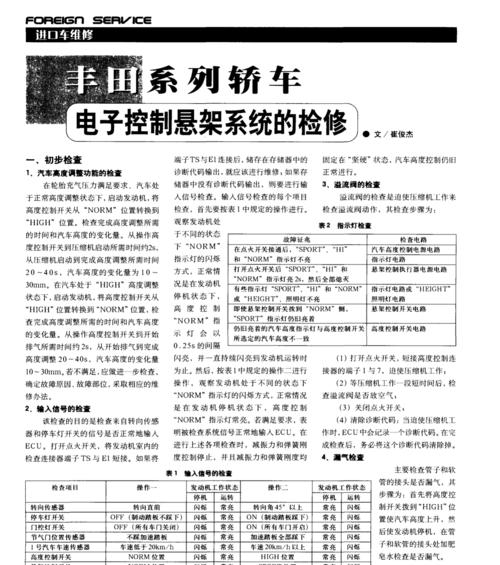
常见问题与解决方法
在拆卸电脑悬架台式机的过程中,您可能会遇到一些常见问题,下面列举一些常见的问题及其解决方法。
1.如何避免静电损害
静电是拆卸电脑时常见的威胁,可采取以下措施来避免静电损害:
在拆卸前触摸一下接地的金属物品,释放静电。
戴上防静电手环,确保接地。
2.怎样正确处理螺丝
在拆卸过程中,按照螺丝的类型和大小分类放置,以免混淆。
可以使用带有分隔的工具箱或塑料托盘来放置螺丝。
3.如何避免线路混淆
在拆卸之前,最好用标签和笔标记每根线缆,注明它们原本连接的部件。
用手机或相机拍下连接前的状态,作为拆卸和重新连接时的参考。
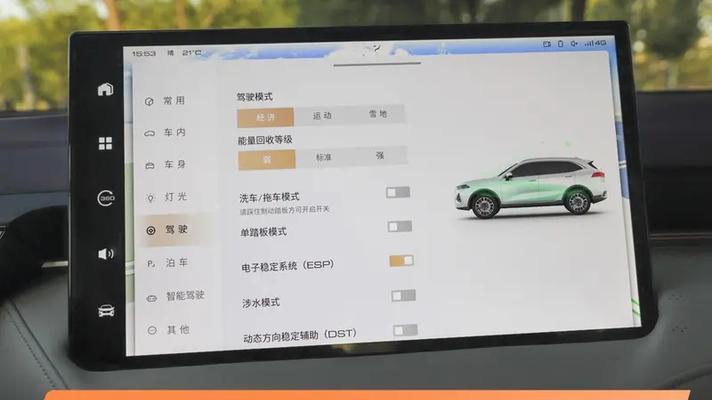
拆卸后的清理与保养
拆卸完成后,您可能会需要对部件进行清理。以下是一些有用的建议:
使用压缩空气罐轻轻吹扫主板、风扇和其他部件的灰尘。
使用软布或棉签,蘸取少量酒精轻轻擦拭电路板和其他部件。
对于螺丝和金属部分,避免使用液体清洁剂,以防生锈。
通过上述详细步骤和注意事项,您应该已经掌握了电脑悬架台式机的拆卸方法。只要细心和耐心,即便是没有经验的用户也能顺利完成拆卸工作。在拆卸过程中,保持耐心和细心至关重要,以免造成不必要的损害。完成拆卸后,进行适当的清理和保养,能够帮助您的电脑悬架台式机保持最佳性能。希望本文对您有所帮助,祝您拆卸愉快!
版权声明:本文内容由互联网用户自发贡献,该文观点仅代表作者本人。本站仅提供信息存储空间服务,不拥有所有权,不承担相关法律责任。如发现本站有涉嫌抄袭侵权/违法违规的内容, 请发送邮件至 3561739510@qq.com 举报,一经查实,本站将立刻删除。